Реклама
Встроенные функции управления вкладками в Chrome Управление основной вкладкой в Chrome с помощью этих встроенных функцийПришло время освоить управление вкладками в Chrome. Давайте посмотрим, что можно без установки одного расширения. Читать далее может помочь вам хорошо управлять вкладками, но расширения из Интернет-магазина Chrome могут сделать эту работу еще лучше.
Когда вы сталкиваетесь с расширениями управления вкладками, это обычно происходит в контексте работы с неактивными вкладками и экономии памяти. Но это не только управление вкладками, и расширения, о которых мы расскажем сегодня, докажут это. Перед мы доберемся до них, давайте кратко рассмотрим три расширения для экономии памяти, которыми клянутся пользователи Chrome.
- OneTab - Закрывает активные вкладки и группирует их в пакеты, которые можно восстановить одним щелчком мыши.
- Великая Подтяжка - Позволяет приостановить неактивные вкладки, которые вы не хотите закрывать, которые появляются в текущем окне и т. Д.
- Tab Snooze - Откладывает вкладки, пока они вам не понадобятся. Вы можете даже график вкладок, чтобы открыть в установленное время Как запланировать открытие вкладок в фиксированное время в Chrome и FirefoxУ вас открыто много вкладок, многие из которых важны, но не важны прямо сейчас. С помощью нескольких расширений вы можете закрыть эти вкладки прямо сейчас и настроить их на автоматическое открытие позже. Читать далее .
Установите все это, затем проверьте следующие идеи.
1. Tabli - Чтобы увидеть вкладки в выпадающем списке
После установки Tabli вы сможете увидеть все открытые вкладки в легко читаемом списке в раскрывающемся списке. Нажмите на иконку панели инструментов Tabli, чтобы появился раскрывающийся список.
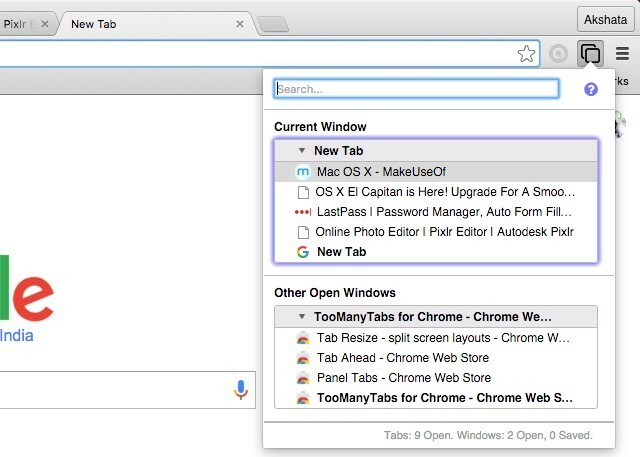
Если вкладки аккуратно сгруппированы в отдельные секции на основе окон, к которым они принадлежат, вы сможете найти вкладки быстрее, чем обычно. Вы также можете искать вкладки по имени используя окно поиска, встроенное в раскрывающийся список. Это экономит время, когда у вас открыто огромное количество вкладок.
Tabli даже позволяет вам управлять вкладками из выпадающего списка, рассматривая каждую вкладку как ссылку. Это означает, что вы получаете доступ к тому же контекстному меню для раскрывающихся вкладок, что и для ссылок на веб-страницах.
Если вы хотите достойную альтернативу Табли, попробуйте TabJump - Интеллектуальный Tab Navigator, который использует аналогичный подход, основанный на раскрывающемся меню для организации вкладок. Если вам не нравится идея размещения вкладок в раскрывающемся списке, попробуйте поэкспериментировать с несколькими другими представлениями. Например, вы можете разместить вкладки в плавающих панелях вне Chrome с помощью вкладок панелей или в виде всплывающих боковых панелей с Вкладки Outliner.
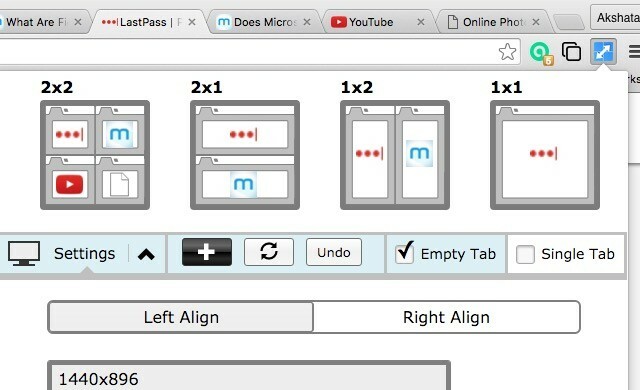
С помощью Tab Resize вы получаете очень востребованный возможность разделения экрана Расколотый вид Эль-Капитана кажется бесполезным, пока вы его не используетеSplit View выглядит как трюк, пока вы не используете его некоторое время. Тогда вы будете удивляться, как вы использовали свой Mac без него. Читать далее это позволяет вам многозадачность, в этом случае во время просмотра. Расширение открывает активную вкладку и те, которые находятся справа от нее в отдельных разделенных окнах в зависимости от выбранного макета. Нажмите кнопку на панели инструментов расширения, чтобы выбрать макет, настроить новые макеты и управлять выравниванием вкладок.
3. Tab Ahead - Чтобы найти вкладки быстрее
Если у вас есть смешное количество открытых вкладок, Tab Ahead для вас. Это позволяет вам найти вкладки в текущем окне по их заголовку или URL. Не беспокойтесь о том, что не можете вспомнить их точно. Частичные совпадения работают просто отлично.
Если вы хотите, чтобы Tab Ahead отображал результаты поиска во всех окнах, а не только в текущем, перейдите к расширению Опции страница, чтобы сделать это изменение.
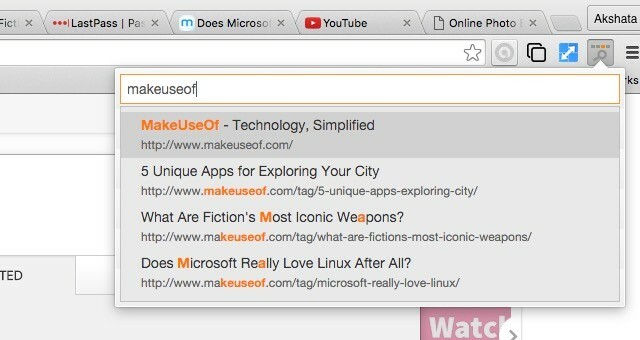
Там не так много для расширения на самом деле. Вы устанавливаете его, нажимаете на кнопку его панели инструментов, вводите свой запрос в поле поиска Tab Ahead и нажимаете на нужный результат, чтобы сразу перейти на эту вкладку. Быстро и безболезненно, как бы это выразилось
Если вы поклонник Омнибокс суперспособности Chrome 11 быстрых трюков, чтобы стать опытным пользователем Chrome OmniboxХотите стать опытным пользователем Omnibox и сэкономить много времени и нажатий клавиш? Все, что вам нужно, - это несколько хороших расширений и немного знаний о том, как настроить параметры поиска ... Читать далее установить TabTab Search вместо Tab Ahead. Первый дает вам поисковую систему, связанную с ключевым словом табуляция.
Как только вы установите TabTabSearch, вот как вы будете искать любую открытую вкладку: Введите табуляция в омнибоксе нажмите табуляция введите часть имени вкладки или URL, который вы ищете, и нажмите Войти. Это сразу приведет вас к ближайшей соответствующей вкладке.
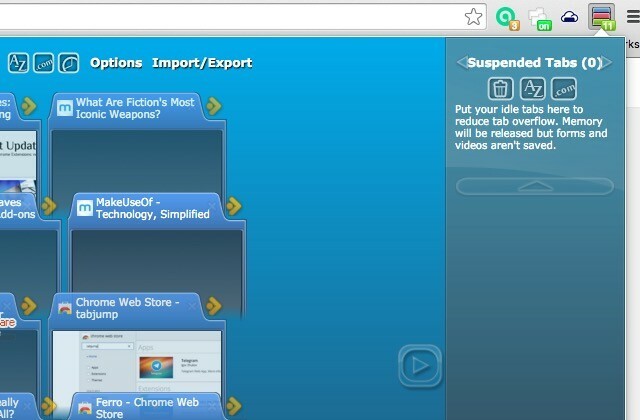
TooManyTabs дает вам с высоты птичьего полета все ваши открытые вкладки. Он использует основанный на изображении подход к управлению вкладками и отображает миниатюры предварительного просмотра ваших открытых вкладок.
По сравнению с Tabli, TooManyTabs имеет более обширный набор функций. Он позволяет сортировать вкладки, организовывать их, искать их, приостанавливать свободные, восстанавливать закрытые вкладки и даже делать интерфейс красивее с помощью пользовательских тем.
Если вы также используете Firefox, посмотрите TooManyTabs - Экономит память для Firefox. [Больше недоступно]
5. Горячие клавиши Tab - Чтобы закрыть вкладки с помощью сочетаний клавиш
Когда автоматически воспроизводится видео на одной из (ста!) Вкладок, вы мог успокойтесь, щелкните правой кнопкой мыши на этой вкладке и выберите опцию, чтобы отключить звук…если вам удастся сначала найти эту вкладку, не сходя с ума. Или вы можете заставить эту глупую вкладку замолчать с помощью быстрой комбинации клавиш. Mute Tab Shortcuts делает это возможным.
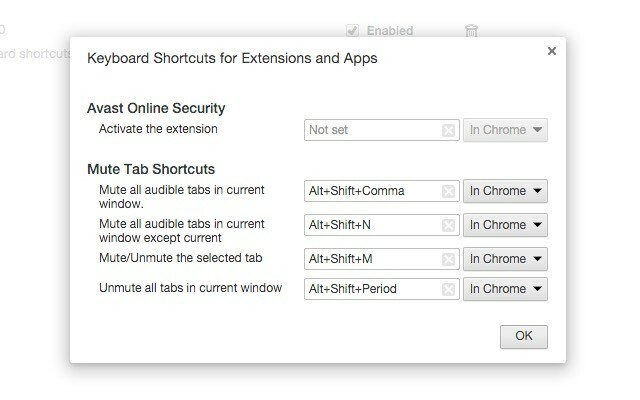
Расширение имеет набор комбинаций клавиш по умолчанию, которые позволяют отключить / включить звук всех вкладок, отключить звук текущей вкладки или отключить звук всех вкладок, кроме текущей. Если вы хотите настроить эти короткие, перейдите к Расширения> Сочетания клавиш.
Чтобы ярлыки Mute Tab работаливам нужно сделать один крошечный твик в хром: // флаги: установить Включить контроль пользовательского интерфейса приглушения звука на вкладке флаг включен. Кстати, этот твик также позволит вам отключить звук вкладки, нажав на индикатор крошечной громкости рядом с названием вкладки.
Работа Clutter Free проста. Это гарантирует, что вы не откроете второй экземпляр любой вкладки, которая уже открыта ни в одном из текущих сеансов окна. Если вы попытаетесь невольно дублировать вкладку, Clutter Free приведет вас к той же вкладке, которая уже открыта.
Нажмите кнопку на панели инструментов расширения, чтобы найти опцию для внесения в белый список вкладки и разрешения дублировать ее в разных окнах.
7. TabCloud - Взять ваши вкладки везде
Думайте о TabCloud как о Dropbox для Chrome. Это позволяет синхронизировать ваши вкладки на разных компьютерах.

Используйте TabCloud для сохранения оконных сессий на потом. При нажатии на кнопку панели инструментов расширения появляется всплывающее окно, где вы сможете увидеть «одобренный» вид открытых вкладок, упорядоченный по сеансам окна. Вы можете даже назвать окна сеансов для легкой идентификации и перетаскивать вкладки между ними.
Положите лучшие расширения для работы
Наличие системы для управления вкладками может сделайте ваш просмотр продуктивным и приятным 25 расширений Chrome для повышения производительностиМы так много слышим о производительности. Как мы можем стать более продуктивным? Что может помочь нам быть более продуктивным? Какие инструменты делают нас наиболее продуктивными? Читать далее . Вам даже не нужно выполнять тяжелую работу, потому что есть так много изящных маленьких расширений Chrome, готовых сделать работу за вас.
Какие расширения вы считаете необходимыми для управления вкладками в Chrome? Список ваших любимых для нас в комментариях!
Акшата обучался ручному тестированию, анимации и UX-дизайну, прежде чем сосредоточился на технологиях и письме. Это объединило два ее любимых занятия - понимание систем и упрощение жаргона. В MakeUseOf Акшата пишет о том, как лучше использовать свои устройства Apple.


